- Outeur Abigail Brown [email protected].
- Public 2023-12-17 06:37.
- Laas verander 2025-01-24 12:01.
Die Safari-webblaaier op jou iPad ondersteun boekmerke sodat jy vinnig na jou gunstelingwebwerwe kan terugkeer. Jy kan Safari-boekmerke maak wanneer jy wil, of ou boekmerke verwyder om jou blaaier te ontvou.
Boekmerk op jou iPad word direk vanaf die Safari-toepassing gedoen, en jy kan dit binne sekondes vanaf enige webbladsy doen. Sodra jy 'n Safari-boekmerk gemaak het, kan jy toegang daartoe kry vanaf die boekmerke-uitspringkieslys of vanaf 'n nuwe oortjie.
Die skermkiekies in die stappe hieronder is van Safari in iOS 12, maar die geskrewe stappe behoort ook vir ander weergawes van iOS te werk, insluitend iOS 13.
Boekmerke werk in beide gewone modus en privaatblaaimodus, maar die boekmerke wat jy tydens 'n privaatblaaisessie skep, word saam met die bladsye wat in normale modus gestoor is, gestoor. Met ander woorde, daar is nie 'n aparte area vir private boekmerke nie.
Hoe om 'n webwerf in Safari te boekmerk
Die sleutel tot die stoor van 'n webwerf as 'n boekmerk in Safari is die deelknoppie.
-
Besoek die webblad wat jy in Safari wil boekmerk.

Image -
Tik die deelknoppie regs van die adresbalk bo-aan Safari, en kies Voeg boekmerk by.

Image As jy nie die adresbalk of die deelknoppie aan die bokant van Safari sien nie, blaai tot heel bo aan die bladsy. Dit sal outomaties die hele spyskaart wys.
-
Verander die naam van die boekmerk as jy wil, anders kan jy dit as die verstek, outo-gegenereerde naam hou.
Jy kan ook hierdie tyd gebruik om 'n ander boekmerkvouer te kies. Om nou 'n nuwe een te maak, tik die vouer gelys onder LOCATION en kies dan New Folder. Om veelvuldige dopgehou een na die ander te maak, sien die tutoriaal verder op hierdie bladsy.
-
Kies Save om die Safari-boekmerk te maak.

Image
Hoe om jou Safari-boekmerke te vind
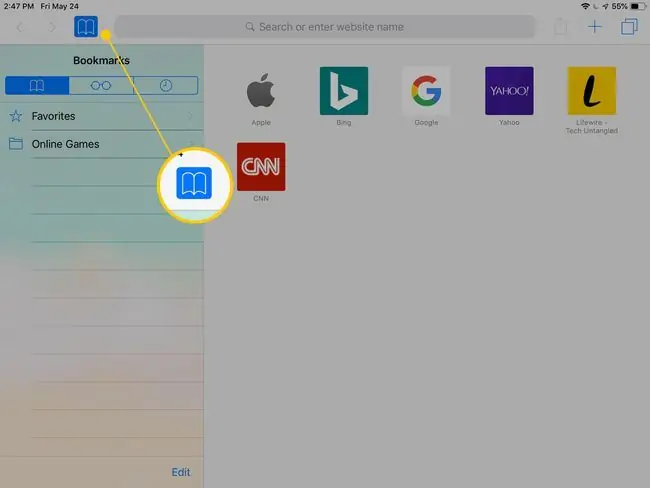
Die boekmerke wat jy in Safari maak, word by verstek in die Favorites-vouer gestoor, waartoe jy toegang kan kry deur die boekmerkknoppie (verteenwoordig deur 'n oop boek-ikoon) aan die linkerkant te kies van die adresbalk.
Nog 'n manier om toegang tot boekmerke op jou iPad te kry, is om 'n nuwe blaaieroortjie oop te maak met die plusteken in die regter boonste hoek van die toepassing. In die nuwe oortjie is 'n lys van werwe in die Favorites-vouer sowel as 'n sypaneel van al jou ander gepasmaakte boekmerkvouers.
Boekmerke wat jy by jou tuisskerm gevoeg het, is net ikone op die tuisskerm, wat soos enige ander toepassing lyk. Jy kan hulle selfs rondskuif soos ander programme ook.
Hoe om 'n Safari-boekmerk by jou iPad-tuisskerm te voeg
Boekmerke kan ook direk op jou tuisskerm bygevoeg word sodat jy dit dadelik kan oopmaak sonder om eers Safari te begin. Wanneer jy op 'n tuisskermboekmerk tik, maak dit onmiddellik oop in Safari.
Om dit te doen, tik die deelknoppie aan die regterkant van die adresbalk en kies Voeg by tuisskerm. Noem die boekmerk wat jy ook al wil hê, en tik dan Add.
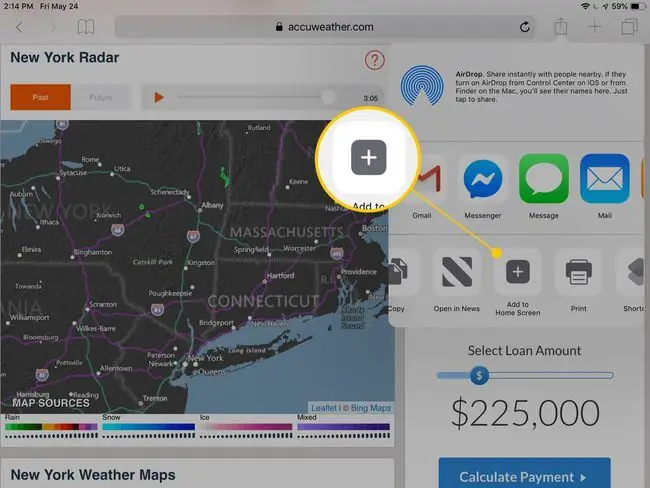
Hoe om gepasmaakte boekmerkvouers in Safari by te voeg
Die verstekvouer vir boekmerke op jou iPad word Favorites genoem, maar jy kan jou gestoorde bladsye ook in ander vouers organiseer.
-
Kies die boekmerkknoppie (die oop boek-ikoon) links bo in Safari. As jy nie hierdie kieslys sien nie, blaai tot heel bo aan die bladsy.

Image -
Tik vanaf die boekmerk-oortjie Wysig onderaan.

Image -
Kies Nuwe gids.

Image -
Noem die vouer iets onvergeetliks.

Image As jy reeds ander vouers geskep het, kan jy een vouer binne 'n ander nes deur die ander vouer op hierdie tydstip te kies.
- Tik Klaar op die sleutelbord om die vouer te stoor, en dan Klaar nog een keer vanaf die Bookmarksspyskaart.
Jy kan nou die boekmerkknoppie tik om dit af te skakel en na die webblad terug te keer.
Hoe om Safari-boekmerke op iPad uit te vee of te wysig
Dit is onwaarskynlik dat elke boekmerk wat jy ooit skep vir ewig sal bly. Miskien het jy agtergekom dat jy dit nie so gereeld gebruik as wat jy gedink het jy sou nie, of dalk is die webwerf nie meer aanlyn nie. Jy kan hierdie boekmerke enige tyd wysig of uitvee.
Maak net die boekmerkkieslys oop en tik Redigeer om 'n rooi minusknoppie te sien wat jy kan gebruik om vouers wat jy gemaak het of boekmerke wat jy geskep het, uit te vee. Tik Delete om te bevestig.
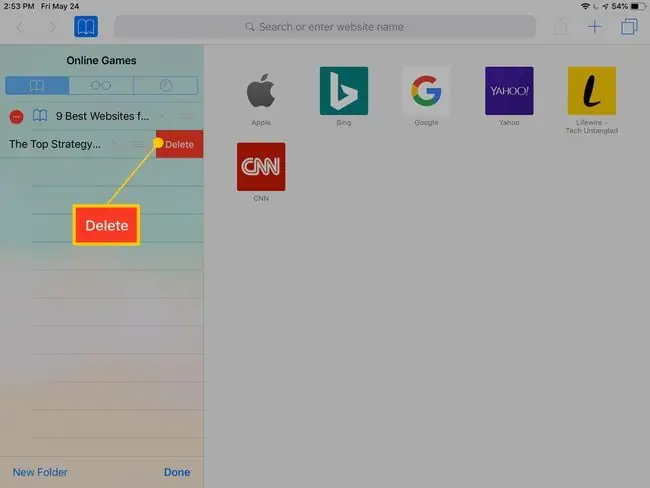
Om 'n boekmerk of vouernaam te wysig, volg dieselfde stappe maar kies die item self in plaas van die rooi ikoon, en maak dan die naamverandering soos jy goeddink.






